win10怎么删除本地管理员账号?win10本地管理员账号删除方法
win10怎么删除本地管理员账号?
windows 10系统变得越来越流行,很多人也加入安装开始体验。但是发现登陆的不是自己的管理员账号,要把默认的账号删除掉,只留自己设置的账号,就是不知道怎么操作。接下来让小编带大家来操作下。
win10如何删除本地管理员账号
1、在开始菜单上右击鼠标,选择“控制面板”。
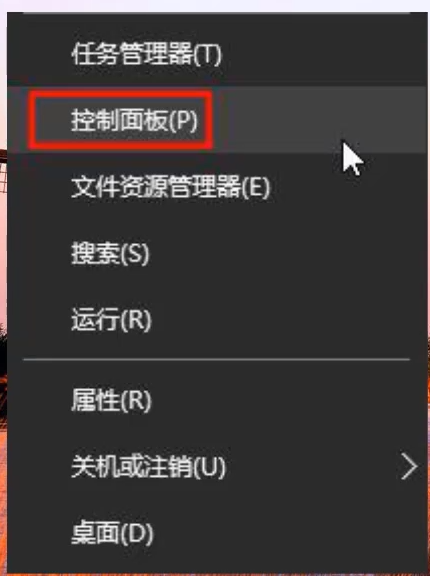
2、打开控制面板,在下面点击“用户账户”。
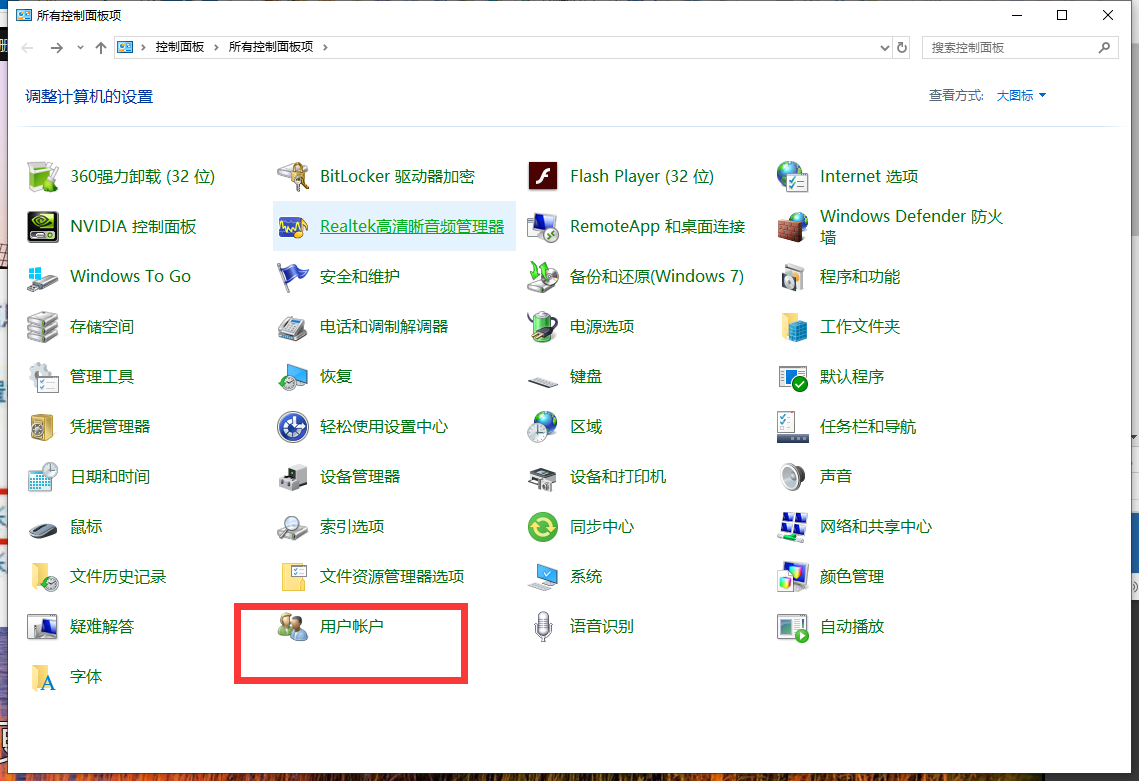
3、点击“管理其他账户”。
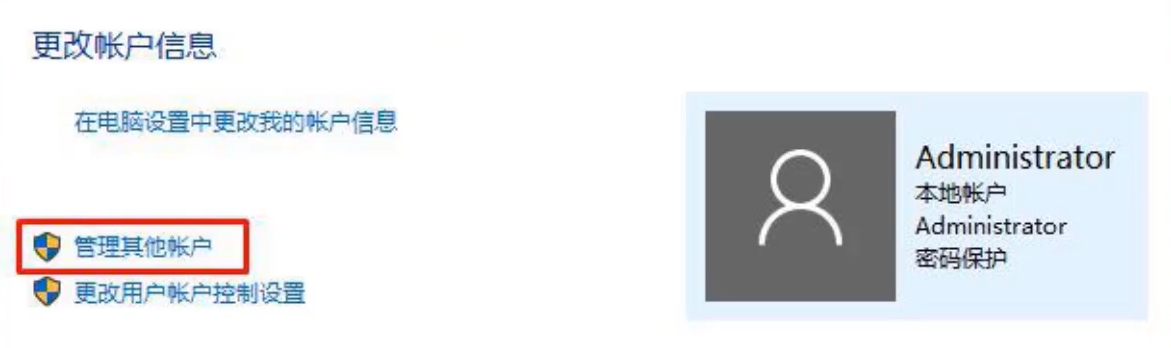
4、点击“administrator”。
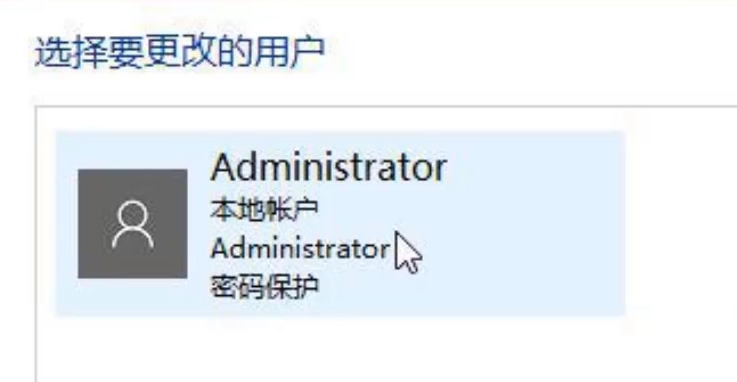
5、点击更改密码。
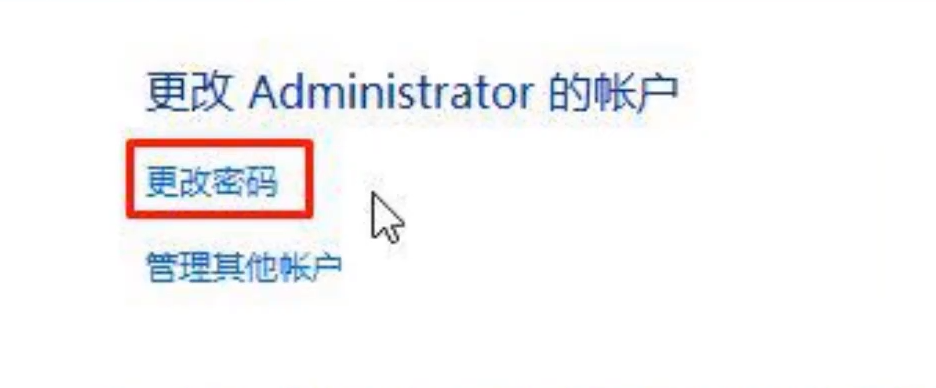
6,、输入第一个密码,其他一概不填即可。
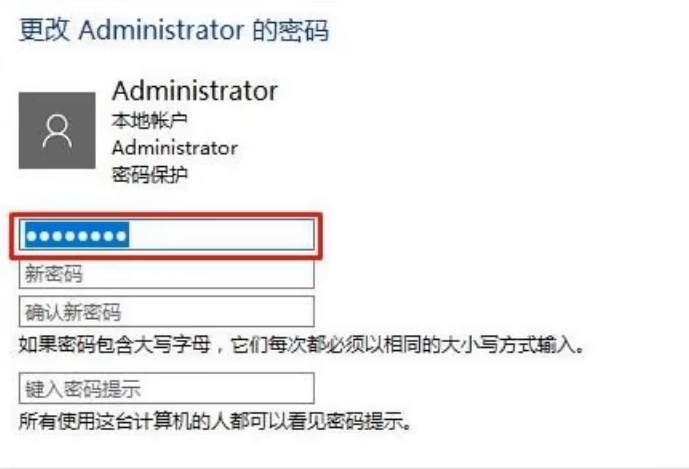
win10怎么删除本地管理员账号?按照上面的一系列操作后,相信会对您有一点帮助,感谢您浏览我们的文章。
相关文章
- win10电脑用户名和密码怎么查看?
- win10服务拒绝访问怎么办?win10服务拒绝访问怎么解决方法
- win10管理员打不开cmd怎么办?win10无法管理员运行cmd解决方法
- 如何在Win10系统禁止非管理员账号更改密码?
- win10怎么设置隐藏管理员账户?win10管理员账户隐藏方法
- Win10提示系统管理员设置了系统策略该如何解决?
- Win10如何将用户修改成管理员账户?Win10用户修改成管理员方法
- WIN10管理员阻止运行程序怎么办?WIN10管理员阻止运行程序的方法
- win10管理员权限怎么开启?win10管理员权限开启教程
- 如何获取win10管理员权限?
- Win10是管理员还要权限怎么解决?
- Win10怎么删除管理员账号?Win10删除管理员账号操作步骤
- Win10设置管理员权限怎么获取?Win10设置管理员权限获取方法步骤
- Win10管理员没有权限?这个功能麻烦禁用下
- Win10专业版是管理员还要权限怎么办?
- Win10管理员权限开启方法
